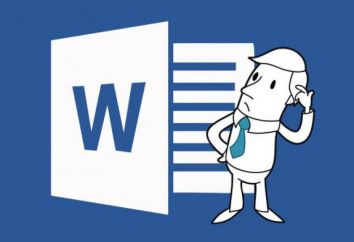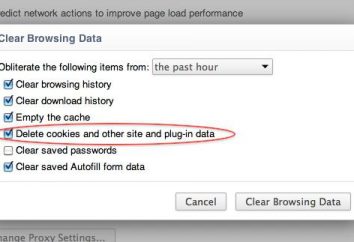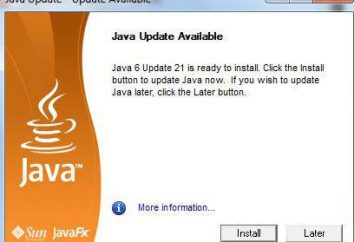¿Cómo eliminar a 360 Total Security: guía paso a paso
360 Total Security – aplicaciones antivirus desarrollado en China, pero la forma de su distribución a veces es una reminiscencia de precisión el comportamiento de los programas de malware y adware: Software incorporado en los productos de otros instaladores. El usuario no está mirando a escondidas en las opciones del programa de instalación detecta en su ordenador un nuevo y con frecuencia innecesaria su programa, que a menudo causa problemas de desinstalar. Para aprender cómo quitar 360 Total Security, leer el artículo.
Descripción del producto
La aplicación se integra con un motor antivirus Avira conocido y Bitdefender menos popular. Además, existen herramientas herramientas disponibles, como el firewall incorporado, sistema de seguridad en la nube, el bloqueo de sitios sospechosos.
Los desarrolladores afirman que el producto compite con una serie de programas comerciales y servicios gratuitos cuando se compara con ni siquiera tenido en cuenta.

360 Total Security en ruso viene en dos modificaciones. La primera incluye sólo los medios para asegurar la protección de su ordenador. La segunda es la palabra esencial del título. Además de lo anterior, se ha diseñado para optimizar el sistema operativo de su ordenador y la limpieza de escombros.
Hay, sin embargo, en la pomada mosca en la sopa. Cuando un usuario decide que la utilidad no le conviene, y trata de desinstalarlo en la norma, al parecer, se producen errores de proceso: función completa sin ningún resultado eliminar. La protección integrada antivirus, a causa de ella, y no es la parte del león de los problemas. Utilidad tan bien protegerse de los virus, no da el nivel adecuado de acceso, incluso para su propio desinstalador.
¿Cómo eliminar manualmente 360 Total Security
Para borrar todos los archivos de la aplicación, usted no tiene los conocimientos técnicos de un administrador del sistema para hacer frente a que incluso un niño. El único requisito que debe cumplirse, – todo debe llevarse a cabo en la misma secuencia que se muestra en las instrucciones.

- Haga doble clic en el icono del antivirus en la bandeja del sistema Windows.
- La pantalla mostrará la ventana principal. Ir al menú de configuración y abra el "principal". Desactive la opción de pie junto a "Activar la autoprotección" y "Desactivar defensa activa".
- En el menú "Protección activa" compruebe que la función "Habilitar protección durante el arranque del sistema" ha sido desactivado.
- Cierre la ventana principal de la aplicación.
- Haga clic en el icono de la bandeja del sistema, haga clic.
- seleccione "Salir" de la lista desplegable. Esta inscripción es en la parte inferior. Antivirus 360 Total Security le advertirá que, después de esta operación, el equipo permanecerá sin protección, y le preguntará si realmente desea cerrar el programa. Confirmar su elección.
- Expandir el menú "Inicio" y vaya a "Panel de control".
- Localizar "Programas" subsección y hacer clic en esta línea.
- En la lista, busque la línea 360 Total Security, haga clic en él y haga clic en el botón "Borrar".
- La pantalla muestra el desinstalador estándar de Windows. Sólo tendrá que hacer clic en "Continuar", y después de que el proceso se completa – en "OK".
¿Cómo eliminar a 360 Total Security: borrar los archivos restantes
- Reinicie el equipo, de lo contrario limpiar los restos de los archivos de antivirus no funciona – el catálogo estará cerrada a la entrada y hace estallar una casilla de error en la pantalla.
- Abra el "Explorador" haciendo clic en el "PC" o pulsando la combinación de teclas Win + E.
- Vaya a la carpeta C: Archivos de programa. Si su PC está funcionando un sistema de 64 bits, un nombre de directorio se añadirá a 86 dígitos.
- Mover el cursor en el 360, haga clic derecho y seleccione "Eliminar".
La limpieza del registro
En el proceso, Antivirus 360 Total Security crea entradas en el registro de Windows. Sin embargo, no se eliminan durante la desinstalación. En teoría, usted puede deshacerse de ellos con la mano, pero en la práctica un estudio completo de las líneas con los ajustes en el editor incorporado OS regedit toma un tiempo muy largo. Lo mejor es utilizar una tercera CCleaner aplicaciones de otros fabricantes. La utilidad es totalmente gratuito y se puede descargar desde el sitio oficial de los desarrolladores.

- Ejecutar CCleaner.
- Vaya a la sección titulada "Registro".
- Comenzar a escanear utilizando la palabra "búsqueda".
- Después de completar la operación, haga clic en la línea "correcta" y confirme su elección.
El programa eliminará entradas del registro que creó el programa 360 Total Security. El resto de la basura que se había acumulado durante todo el tiempo de la experiencia del usuario, y se eliminará después de este procedimiento.
Revo Uninstaller
El proceso descrito anteriormente, al igual que las personas que les gusta controlar todos los procesos que se ejecutan en su PC. Puede utilizar Revo Uninstaller o una utilidad similar para simplificar las operaciones. Este producto está diseñado específicamente para desinstalar aplicaciones, controlar su actividad y la limpieza de su equipo desde el residual resultante de los programas de trabajo.

¿Cómo eliminar Total Security 360 usando Revo Uninstaller? Siga estos pasos:
- descargar, instalar y ejecutar la utilidad;
- encontrar el icono del antivirus en la ventana que se abre, mover el cursor a la misma;
- Expandir el menú contextual haciendo clic con el botón derecho del ratón;
- seleccione "Borrar";
- el menú titulado "Realizar el análisis inicial" seleccionar "Modo Avanzado" y haga clic en la línea de "exploración";
- después de que aparezca la ventana algún tiempo con las claves de registro se encontró, coloque una marca de verificación en todos los artículos escritos en letra negrita, y haga clic en el botón "Borrar", haga clic en la inscripción "Siguiente".
Ahora, el programa mostrará qué archivos para borrar las aplicaciones que quedan en el sistema. Haga clic en el botón "Seleccionar todo" y luego en "Borrar".